在制定计划表时,您可能希望在班次中包含活动。 例如,您可能希望在班次中添加休息、会议、培训等。 班次中的这些事件被定义为活动。 您可以为这些不同的活动创建活动代码。 活动代码定义您可以包含在计划表中的活动。
这些活动代码转变成您用来制定计划表的活动。 班次用作计划表中的主要活动,其他活动可以于特定时间段叠加在班次上。
查看示例:
您已创建这些活动代码:
-
Open:坐席是开放的,可以处理交互。
-
Lunch Break:坐席正在午休。
安排![]() 指在劳动力优化和管理中,对员工值班时间、活动安排以及所需人员波动的持续规划。 Joe 的班次时,您分配开放活动代码,时间为上午 9 点到下午 5 点。 然后,从中午 12:00 到 12:30 覆盖一个 Lunch_Break。
指在劳动力优化和管理中,对员工值班时间、活动安排以及所需人员波动的持续规划。 Joe 的班次时,您分配开放活动代码,时间为上午 9 点到下午 5 点。 然后,从中午 12:00 到 12:30 覆盖一个 Lunch_Break。
配置年假的部分休假请求
您希望配置系统以确保清除全天年假申请的允许半天申请复选框。 此外,如果允许半天请求,则此类请求的最短和最大小时数应小于总班次时长。
对于全天休假活动代码:
-
单击应用程序选择器
 并选择WFM。
并选择WFM。 -
转至设置 > 活动代码。
-
双击活动代码名称。
-
确保在选择全天休假时未选中允许半天请求复选框。
如果您仍想在全天和半天中使用相同的活动代码:
-
转到 坐席选项。
-
选中允许半天请求复选框。
-
设置半天请求的最小小时数和最大小时数。
-
确保 最小小时数 和 最大小时数 之间的范围小于班次长度(班次长度是指每周规则>高级>定义班次开始时间和长度)。 例如,如果班次时长为 9 小时,则将最小小时数设置为 1,将最大小时数设置为 8。
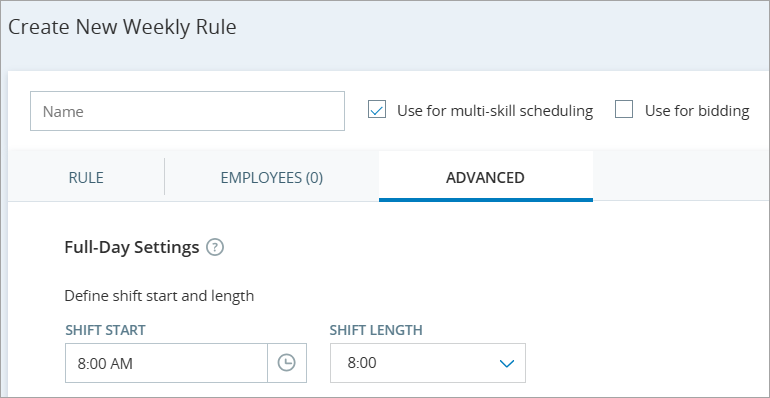
配置示例:
-
班次时长:9小时
-
最小小时数:1小时
-
最大小时数:8小时
此配置可确保坐席可以请求 1 到 8 小时之间的任何持续时间的半天假,但不能请求完整的 9 小时班次。
ACD 事件通过活动代码映射。
-
映射 ACD 事件时,有两种代码不会出现在活动代码页面内:登录和注销。 通常,这些活动没有计划表。 您将这些活动代码映射到代表坐席登录或注销的 ACD 事件。
-
如果希望为坐席安排加班,请确保为该活动创建加班活动代码。 这将帮助您监控遵守度。 当坐席被安排加班时,如果他们处于开放状态可进行交互或参与交互,即表示正在遵守。
创建新活动代码
要创建新的活动代码:
-
单击应用程序选择器
 并选择WFM。
并选择WFM。 -
转至设置 > 活动代码。
-
单击新活动代码。
-
在“创建新活动代码”窗口中,输入活动代码名称。
-
在显示为下拉列表中,选择您希望该活动在计划表管理器中的显示方式。
 了解有关活动代码显示为下拉列表的更多信息
了解有关活动代码显示为下拉列表的更多信息
Open:员工是开放的,可以接听电话。
Break:员工的休息时间。
Busy:员工正忙,无法接听电话。
Out of Office:员工外出。
On Cal:员工待命。
-
选择该活动的优先级,可选范围为从 1 到 10。
数字越小,则优先级越高。 当计划表生成过程中两项活动同时发生时,优先处理优先级较高的活动。 这与班次类型的活动无关。
-
选择活动的默认时长。
生成计划表之后,即可在计划表上更改此默认时长。 这与班次无关。
-
定义活动的属性。 这定义了调度程序如何呈现这些活动。
例如,您正在创建一个名为午休的活动代码。 如果您选择开放作为活动属性,调度程序会显示坐席在午休期间可以进行呼叫。
活动属性包括:
-
开放:员工有空接听电话。
为您将使用其将坐席定义为有空的任何活动选择此属性。
-
工作时间:定义的活动计为工作时间。
-
加班:该活动被视为加班。
如果加班活动已开放,请确保还选择了 Open 属性。
-
可以设置为班次类型:该活动可以被定义为一种班次。
在计划表管理器中,您可以手动添加活动和班次。 选择此属性后,您可以使用活动代码作为班次。
使用此属性不会影响计划表生成。 生成计划表时,打开(默认)活动代码用于创建班次。
-
工资单代码:将活动代码映射到工资单代码。
使用此属性,您将能够从 CXone Mpower提取工资数据用于外部工资报告。
 查看工资单代码操作
查看工资单代码操作
-
选择现有的工资单代码或通过键入名称创建新的工资单代码。
请记住,创建新代码时字符区分大小写。 例如,您可以创建一个名为 TechUSA1 的工资单代码和另一个名为 techusa1 的代码。
-
永久删除工资单代码。 单击下拉列表中该代码旁的 X。
-
-
-
定义活动的属坐席选项。
-
对于“外出”活动:
-
全天休假:默认情况下,此项处于启用状态。
-
半天休假:如果启用半天休假,请定义员工可请求的最小小时数和最大小时数。
请记住,活动代码的最大小时数应小于每周规则(在“高级”选项卡中的定义班次开始和长度下)中定义的全天休假长度。 您可以在这里定义当员工整天在外时要扣除的小时数。
-
允许取消批准的外出活动。
这允许坐席取消批准的休假请求。 经理只会收到取消通知,不会收到请求。 取消后将恢复坐席之前的计划表。 坐席可以取消:
-
仅限未来日期的全天休假请求。
-
未来时间和日期的半天休假请求。
 取消请求的工作流程:
取消请求的工作流程:
-
只有在计划表上的最后一个活动被批准休假,坐席才可以取消请求。
-
生成计划表但未发布时。 取消请求后:
-
坐席会看到一个空白的计划表。
-
经理会看到最后一个生成的计划表。
-
-
既未生成也未发布计划表时。 坐席在取消请求后会看到一个空白的计划表。
-
如果在休假请求批准后更新或重新发布计划表。 坐席无法取消批准的请求。
-
如果同时选择取消和半天请求,则删除活动选项不可用。
-
-
-
对于所有其他活动,您可以定义坐席是否可以编辑他们的计划表并将更改作为请求提交给他们的经理。 根据您希望启用的操作,选择添加、删除或编辑时间的复选框。
-
-
单击创建。
加班活动代码
当您想安排您的坐席加班时,使用加班活动代码。 加班活动已自动映射至 ACD 事件。 当坐席被安排加班时,如果他们处于开放状态可进行交互或参与交互,即表示正在遵守。 您可以通过实时遵守度 (RTA) 和遵守度报告来监控和审查活动。
为加班创建活动代码时,请确保选择 Overtime 和 Open 属性。
仅为加班活动代码选择加班属性。 为其他活动代码选择它会影响遵守度。
要确保为加班活动代码选中加班属性:
-
单击应用程序选择器
 并选择WFM。
并选择WFM。 -
转至设置 > 活动代码。
-
单击加班活动代码。
-
在属性下的“编辑活动代码”窗口中,确保选中 Overtime 和 Open。
-
单击保存。

